在 Word中可以搜索的不仅仅是按Ctrl+F。使用本指南了解如何在Word 中使用通配符进行搜索。 您已经处理 Word 文档很长时间了——它有数千个单词。浏览一下,您突然意识到其中的一个词有大约五种不同的拼写方式。 你想追踪他们。您可以搜索每个不同的变体,但如果有一些您没有发现的拼写错误怎么办? 这就是通配符可以提供帮助的地方。它们允许您搜索多个不同的单词变体,甚至可以搜索具有相似特征的一系列完全不同的单词。 如果您准备好尝试一下,那么这里介绍了如何在 Word 中使用通配符进行搜索。
如何在 Word 中允许使用通配符
在您可以使用通配符在 Word 中进行搜索之前,您需要启用它们。默认情况下,它们处于关闭状态以确保 Word 准确查找搜索字段中的类型。 但是,在 Word 中启用通配符很简单。 在 Word 中允许使用通配符:- 在“主页”功能区中,单击“查找” 图标旁边的小箭头。
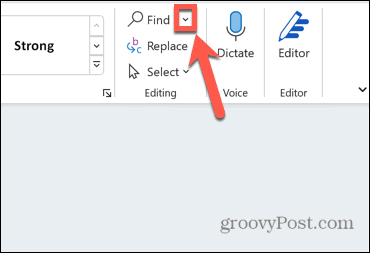
- 选择高级查找。
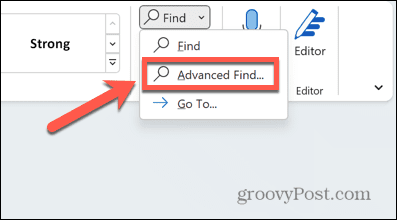
- 您也可以使用键盘快捷键Ctrl+H打开同一窗口。
- 在“查找和替换”中,单击“更多”。

- 检查使用通配符。
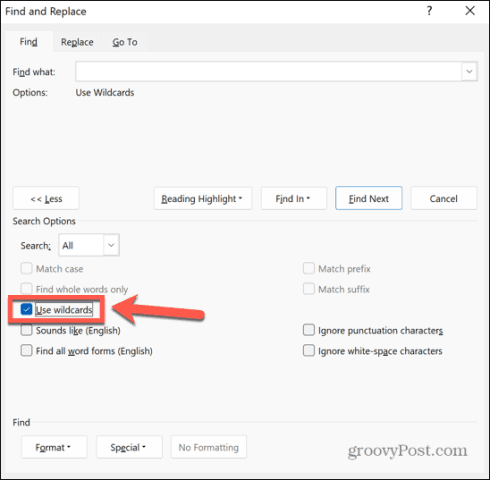
- 您现在可以使用通配符开始搜索。
如何在 Word 中使用通配符进行搜索
打开使用通配符的选项后,您就可以开始在搜索中使用它们。 要在 Word 中使用通配符进行搜索:- 在 查找和替换中,单击查找内容 字段。
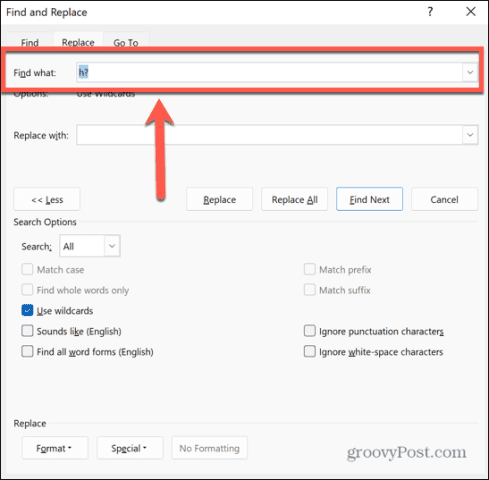
- 键入要包含在搜索中的任何标准字符,例如字母或数字。
- 单击特殊 按钮并选择其中一个通配符(列表中的前九个选项)。
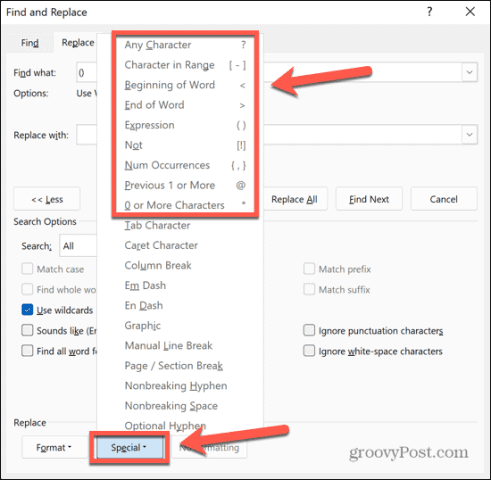
- 如果您已经知道要使用的通配符,则可以将其直接键入“查找内容” 字段。您可以在搜索中添加多个通配符。
- 输入要使用的所有字符和通配符后,单击“查找下一个”。
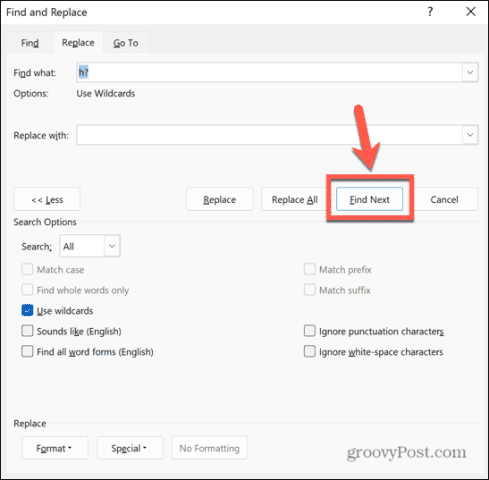
- Word 将查找符合搜索条件的文本的第一部分。文本将在您的文档中突出显示。
- 继续单击“查找下一个”以查找更多示例。
- 当您到达文档末尾时,您会看到一条消息,提示找不到更多实例。
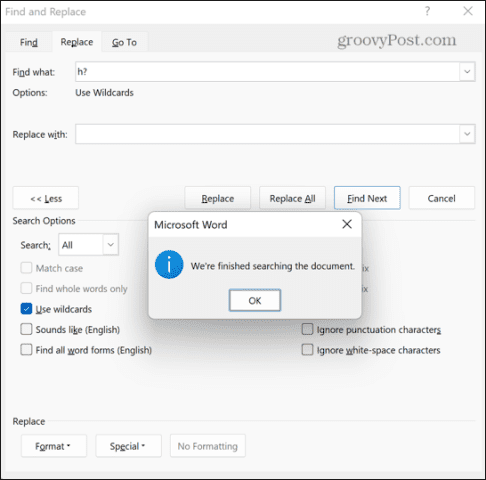
发表评论